Когда презентация в PowerPoint готова, важно ее правильно сохранить. При неправильном сохранении файл может открыться в режиме редактирования, некорректно отразиться или вообще не запуститься. ПоверПоинт предлагает множество доступных форматов – важно выбрать правильный. Какой бы замечательной презентация не была, неправильное отображение существенно снизит ее качество перед аудиторией или даже сделает доклад невозможным.
Алгоритм сохранения прогресса
При работе с файлом важно сразу дать ему имя и указать место сохранения, а затем периодически сохранять результат. Если этого не сделать – при ошибке системы можно потерять все раннее сделанное. Сохранить текущие изменения можно следующим способом:
1. При закрытии файла нажатием кнопки «Сохранить».
2. Командой клавиш «Ctrl+S».
3. Нажатием на ярлычок дискетки в левом верхнем углу окна программы.

How to Convert Word doc into PowerPoint
4. Через панель меню программы: «Файл» – «Сохранить» или «Сохранить как».
Во втором случае последнего способа сохранения откроется меню, где можно выбрать нужный формат и место хранения. Этот же способ используется для сохранения готовой презентации в наиболее подходящем формате или пересохранения файла в другое место.
Сохранение готовой презентации
Если работа над презентацией полностью закончена и необходимо подготовить ее для доклада, то важно правильно указать формат сохранения и место хранения файла. Сохранить презентацию можно следующим способом:
1. Нажимаем в панели меню (шапке программы) «Файл».
2. В открывшемся окне слева выбираем «Сохранить как».
3. Будут предложены места для расположения готовой презентации – указываем нужное. При сохранении в онлайн-облаке OneDrive (облачном хранилище Microsoft), вы обеспечите доступ к файлу в любом месте и любое время. Для сохранения презентации в облако, необходимо авторизоваться в аккаунте Microsoft.
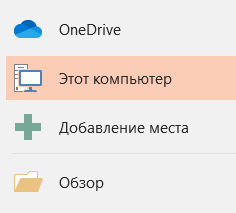
4. После выбора места хранения файла, откроется диалоговое окно с настройками формата сохранения – укажите подходящий вам. Это один из самых важных моментов.
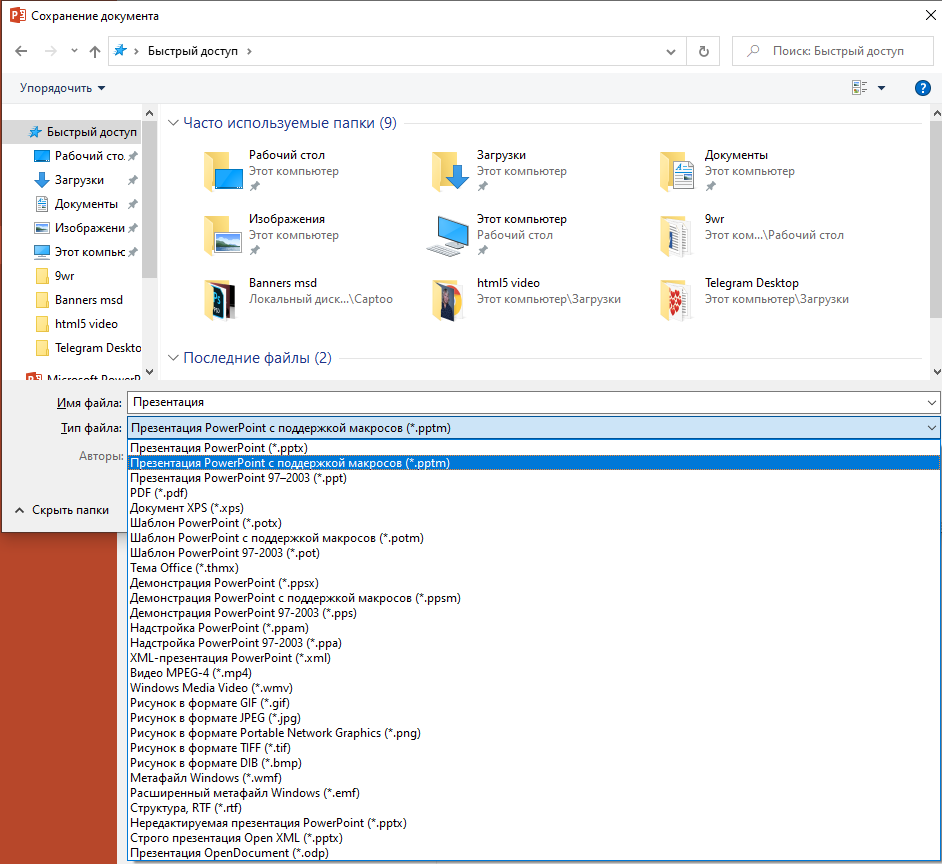
В зависимости от выбранного расширения, презентация будет отражаться по-разному. При выборе определенного расширения, часть данных может быть потеряна или отражаться некорректно.
Доступные форматы
1. Форматы PPTX и PPT. Самый распространенный формат презентации PowerPoint — *.pptx. Он подходит для всех версий программы от 2007-й. Если вам предстоит презентовать файл с другого компьютера, где установлена более младшая версия – подойдет расширение *.ppt. В ином случае программа просто не сможет запустить файл.
Для сохранения файла в старом формате в выпадающем меню с расширениями выберите «Презентация PowerPoint 97-2003». Теперь вы будете уверены, что файл откроется на другом компьютере, однако стоит заметить, что некоторые фишки Повер Поинта при этом могут потеряться. Программа предупредит об этом в открывшемся диалоговом окне. Рекомендуем новый «файл.ppt» предварительно посмотреть еще раз.
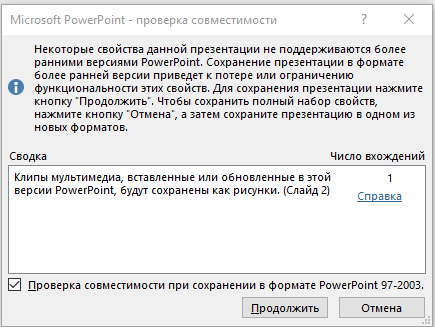
2. Формат PPSX, PPSM и PPS. Оба вышеупомянутых формата сохраняют возможность редактировать файл. Если все уже полностью готово и вам предстоит презентовать файл перед большой аудиторией – лучше сразу выбрать формат демонстрации. В выпадающем меню он так и записан «Демонстрация PowerPoint» (также есть версия для 97-2003.pps или с поддержкой макросов.ppsm).
Макросы – своеобразная магия PowerPoint, которая становится недоступна при выборе некоторых форматов. Для сохранения макросов выбирайте соответствующее расширение — .pptm для возможности дальнейшего редактирования или .ppsm для демонстрации готовой презентации.
4. OpenDocument – позволит открыть файл в соответствующей программе. Для сохранения выбирайте расширение *.odp.
5. Также можно сохранить каждый слайд в картинках с расширением: gif, jpeg, tiff, png, dib.
Функция «Экспорт»
Зайдя в меню «Файл» и перейдя в раздел «Экспорт», вы откроете ряд новых возможностей. Здесь можно:
• конвертировать готовую презентацию в видео;
• отправить в формате документа в интернет для общего доступа;
• упаковать для записи на компакт-диск;
• изменить формат уже сохраненного файла.
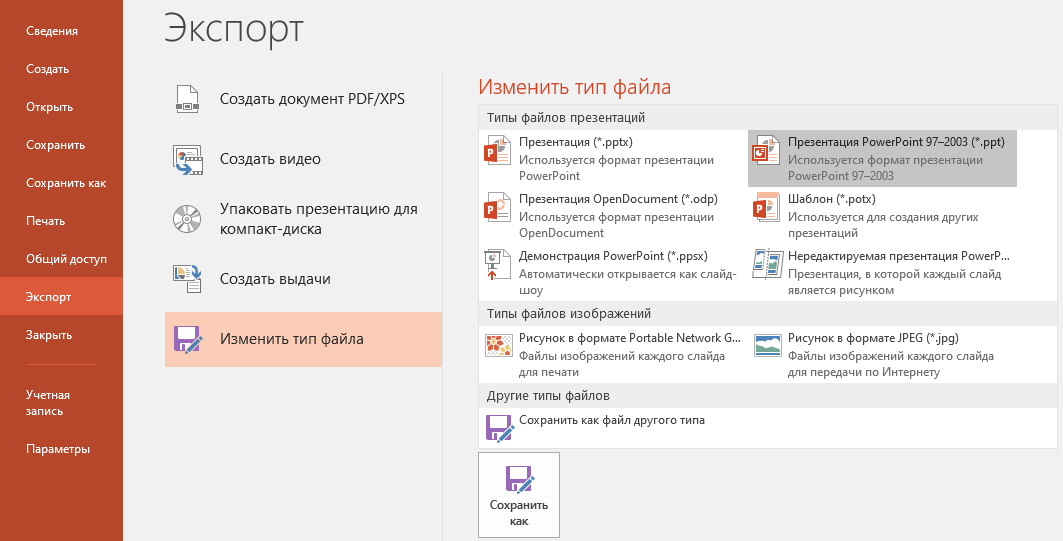
Так, готовую презентацию Повер Поинт можно сохранить в самых разных форматах для редактирования или презентации на докладе. Можно конвертировать ее в видео или отдельные картинки, сделать PDF-файл или OpenDocument.
Источник: microsoft-powerpoint.ru
Виды и способы сохранения презентации PowerPoint
Прежде чем сохранять презентацию PowerPoint на жесткий диск или флешку требуется определиться, зачем она может потребоваться. В зависимости от этого и выбирают расширение и тип сохраняемой презентации. Файлы сохраненные, как презентация PowerPoint, обычно имеют расширение ppt и pptx.
Расширение pptx
Если пользователь работает с версией PowerPoint 2007 или новее, то для сохранения презентации на флешку или диск, в ниспадающем меню «Тип файла» нужно выбрать «Презентация PowerPoint».

В результате этого информация будет записана на диск с расширением pptx. Однако в данном случае нужно быть уверенным, что с данной информацией не будут работать на старом компьютере со старой версией Microsoft Office, выпущенной до 2007 года. В старых версиях это расширение не поддерживается.
Старый формат ppt
В случае версии PowerPoint 2003 или более старой, придется записывать информацию на жесткий диск в формате ppt. Его понимают все новые версии PowerPoint, проблем возникнуть не должно.

Поэтому, в формате ppt можно хранить информацию, используя как новые, так и старые версии PowerPoint . Для сохранения презентации в «Типе файла» нужно выбрать «Презентация PowerPoint 97-2003».
Режим демонстрации
Если презентация требуется для доклада перед аудиторией, лучше сохранить ее на флешку или компьютер в демонстрационном режиме, чтобы слушатели не могли видеть инструментов редактирования. Для чего в ниспадающем меню «Тип файла» выберите «Демонстрация PowerPoint».

Когда не известна конфигурация ПК, на котором придется открывать презентацию, то лучше записать ее на жесткий диск, используя расширение ppt. В меню «Тип файла» кликните по пункту «Демонстрация PowerPoint 97-2003».
Расширение pdf

Для последующей проверки или чтобы просто просмотреть презентацию, лучше всего проводить сохранение презентации PowerPoint в формате pdf. После чего можно открыть его и полистать. Каждый слайд будет расположен на отдельной странице pdf документа. Для сохранения документа в «Тип файла» выбирают «PDF».
Темы и макеты слайдов и их применение к презентации
Сохранение слайдов по отдельности
Кроме этого можно хранить каждый слайд, как отдельный рисунок. Программа позволяет записывать изображения в таких форматах: «gif», «jpeg», «png», «tiff» и «dib». Для этого в меню «Тип файла» требуется указать нужный формат картинки, например «Рисунок в формате jpeg» или «Рисунок в формате gif».
После нажатия на кнопку «сохранить» появится новое окно, в котором нужно выбрать, что требуется записать «Все слайды» или «Только текущий слайд».
Способы сохранения
Существует несколько способов сохранения презентации.
При закрытии
Например, если создается новый документ или открывается уже существующий, после чего в него внесены коррективы, то при закрытии появиться окно, в котором можно выбрать — нужно зафиксировать изменения в документе или нет.
Если нажать «Сохранить» появится окно «Сохранение документа». В этом окне вводится имя документа, место, куда его следует записать и его формат, то есть в каком виде следует хранить его на компьютере. Об основных форматах и для чего они нужны, написано выше.
Команда «Сохранить»
Также можно воспользоваться стандартной командой сохранения. Чтобы вызвать данную команду, нужно нажать сочетание клавиш «Ctrl+S» или нажать на значок с дискеткой, который находится в верхнем левом углу программы. После этого также появится окно «Сохранение документа».
Меню «файл»
В подменю файл, главного меню программы также имеются два пункта «Сохранить» и «Сохранить как». Различие между ними состоит в том, что в первом случае изменения записываются в файл автоматически, не давая возможности пользователю изменить какие-либо параметры сохранения. При выборе команды «Сохранить как» окно «Сохранения документа» появляется в любом случае, и можно записать еще один документ, с другим именем или расширением.
Добавляем анимацию или гифку в презентацию PowerPoint
Таким образом удобно сохранять презентацию на флешку с компьютера. Т.е. открываем документ, затем «Сохранить как» и выбираем в качестве места сохранения флешку.
Сохранение в облаке
Также можно записывать информацию в облако OneDrive. Чтобы иметь возможность хранить документы в облаке нужно выбрать команду «Сохранить как» и нажать на пункт «Добавить место».
После этого можно сохранять файлы, выбрав пункт «Файл» главного меню программы и выполнить команду «Сохранить как». После этого кликните по пункту с именем аккаунта в OneDrive. Выберите папку, в которой нужно записать информацию и нажмите кнопку «Сохранить».
Источник: composs.ru
Как сохранить презентацию в PowerPoint
После того, как Вы сделали презентацию в PowerPoint, очень важно правильно ее сохранить. Может случиться так, что она просто не откроется на том компьютере, где Вам предстоит докладываться. Может быть и так, что выбранный шрифт не будет поддерживаться и вместо текста отобразятся непонятные знаки. А если Вы докладываетесь большой аудитории, неужели будет красиво, чтобы столько людей увидело работу в режиме редактирования.
Поэтому давайте разбираться, какие существуют способы, чтобы правильно сохранить презентацию в PowerPoint.
С расширением *.pptx
Если у вас установлена версия 2007 и выше, достаточно будет перейти на вкладку «Файл» или кнопочка «Офис» и выбрать из меню «Сохранить как».

В следующем окне найдите папку, где она будет храниться, и дайте имя файлу. В поле «Тип файла» выберите из списка «Презентация PowerPoint». Нажмите «Сохранить».

В старом формате *.ppt
Если сделанная работа будет показана на другом компьютере, и Вы не знаете, какая версия Microsoft Office там установлена: 2003, 2007, 2010 и так далее, то лучше, чтобы презентация была в предыдущих версиях PowerPoint (РР).
Дело в том, что презентация, сделанная в PP 2007 и выше, по умолчанию имеет расширение *pptx, а если она сделана в 2003 версии – то расширение *.ppt. Поэтому, если решите сохранять все в формате *pptx, то просто не сможете затем открыть их на том компьютере, на котором установлена версия 2003 года.
Переходим на вкладку «Файл» и выбираем «Сохранить как». В следующем окне в поле «Тип файла» выбираем «Презентация PowerPoint 97-2003».
Попробуйте это:
Как выбрать оперативную память
Теперь можно успокоиться, какая бы версия программы не была установлена на другом компьютере, Вы сможете открыть на нем свою работу, расширение которой теперь *.ppt.

В режиме демонстрации
Все способы, описанные выше, помогут в дальнейшем, при необходимости, отредактировать любой нужный слайд. Но теперь представьте, что докладываться предстоит перед большой аудиторией, и вместо первого слайда, после запуска работы, люди видят окно ее редактирования.
Поэтому, если не планируете вносить никакие изменения, можно сохранить презентацию в режиме демонстрации. Для этого, в указанном ниже окне в поле «Тип файла» выберите «Демонстрация PowerPoint». Нажмите «Сохранить». Если работу предстоит открывать в ранних версиях Microsoft Office, выберите «Демонстрация PowerPoint 97-2003».
Теперь после запуска, Ваша презентация сразу откроется в режиме показа, то есть начнется слайд-шоу.



Слайды как изображения
Сохранить каждую страницу своей работы можно и в виде отдельного изображения. Доступны следующие форматы для картинок: *.gif, *.jpeg, *.png, *.tiff, *.dib. В окне сохранения в поле «Тип файла» выберите нужный формат для рисунка и нажмите «Сохранить».

Дальше будет предложено сохранить «Все слайды» как рисунок, или «Только текущий…». Нажмите на подходящую кнопку.

Изображения появятся в указанной папке на компьютере в выбранном формате.

Как видео
В PowerPoint Вы также сможете сохранить презентацию как видео. Чтобы сделать такой видеоролик, перейдите на вкладку «Файл», слева выберите пункт «Сохранить и отправить» и в разделе «Типы файлов» нажмите «Создать видео».
Источник: fileword.ru
